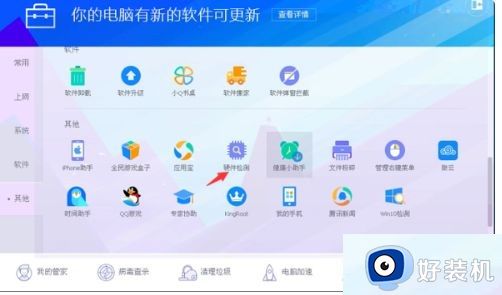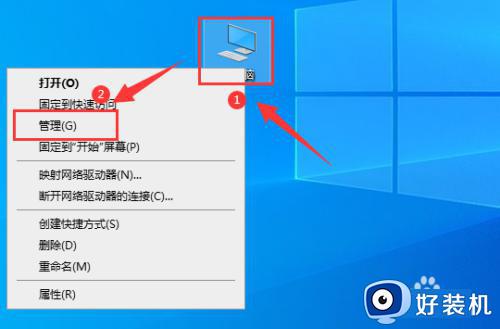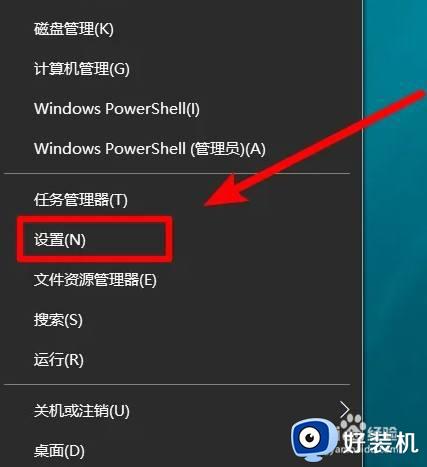win10分辨率就两个怎么办 win10分辨率就两个怎么调整
时间:2024-02-06 11:54:28作者:huige
当电脑分辨率出现问题的时候,我们可以给电脑重新设置分辨率,可是近日有不少win10纯净版64位系统用户反映说在设置分辨率的时候,发现就两个选项,遇到这样的问题该怎么办呢,大家别担心,接下来就由笔者给大家详细介绍一下win10分辨率就两个的详细调整方法。
具体方法:
1、鼠标右键点击我的电脑,选择属性,如图所示。
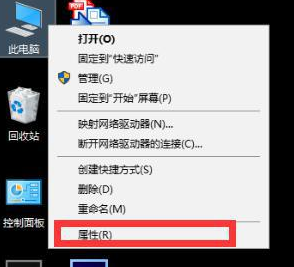
2、点击设备管理器。
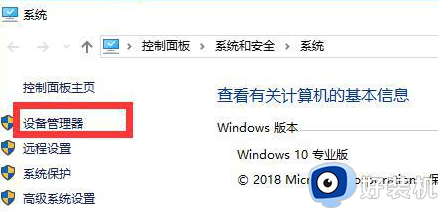
3、点击显示适配器。
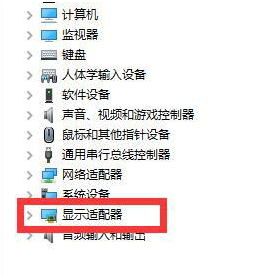
4、鼠标右键点击显卡,如图所示。
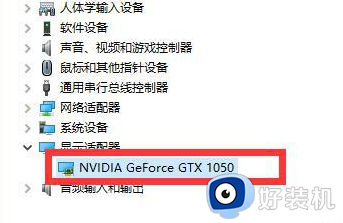
5、点击更新驱动程序,系统会为此显卡自动搜索并下载匹配的驱动程序。安装完成后即可解决屏幕分辨率调整选项少的问题。
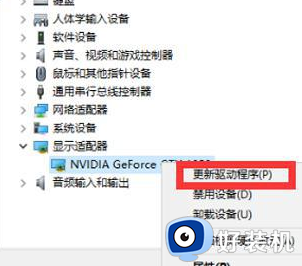
关于win10分辨率就两个的详细解决方法就给大家介绍到这里了。有遇到一样情况的用户们可以参考上面的方法来进行解决,希望帮助到大家。